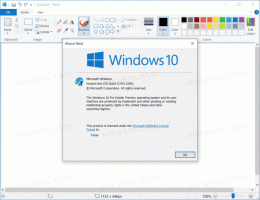A Lomtár ikon hozzáadása a navigációs ablaktáblához a Windows 10 Fájlkezelőben
Íme egy trükk, amely javíthatja termelékenységét és felgyorsíthatja a Lomtárhoz való hozzáférést a Windows 10 rendszerben. Lehetőség van a Lomtár hozzáadása a File Explorer navigációs ablaktáblájához (bal oldali ablaktáblához), így mindig egy kattintásnyira lesz. Íme, hogyan.
Nak nek adja hozzá a Lomtárat a Windows 10 Fájlkezelő navigációs ablaktáblájához, kövesse az alábbi utasításokat.
- Nyisd ki Rendszerleíróadatbázis-szerkesztő.
- Nyissa meg a következő rendszerleíró kulcsot:
HKEY_CLASSES_ROOT\CLSID\{645FF040-5081-101B-9F08-00AA002F954E}\ShellFolderTipp: Lásd hogyan lehet egy kattintással a kívánt rendszerleíró kulcsra ugrani.
A leírtak szerint át kell vennie ezt a kulcsot ITT vagy a RegOwnershipEx alkalmazás (ajánlott). - Hozzon létre egy új duplaszó-értéket Rendszer. IsPinnedToNameSpaceTree és az értékadatait állítsa 1-re.

- Ha fut a 64 bites operációs rendszer, ismételje meg a fenti lépéseket a következő beállításkulcshoz:
HKEY_CLASSES_ROOT\Wow6432Node\CLSID\{645FF040-5081-101B-9F08-00AA002F954E}\ShellFolder - Indítsa újra a Windows 10-et.
- Nyissa meg a File Explorer alkalmazást. A Lomtár ikon megjelenik a Windows 10 Fájlkezelő navigációs ablaktáblájának alján:

Ez az. A Lomtár mappának a navigációs ablakból való eltávolításához törölje a Rendszert. Ön által létrehozott IsPinnedToNameSpaceTree duplaszó érték.